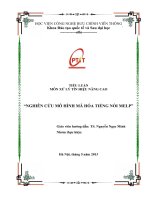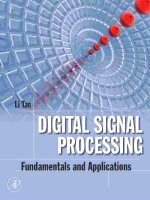Giáo trình xử lý tín hiệu nâng cao pps
Bạn đang xem bản rút gọn của tài liệu. Xem và tải ngay bản đầy đủ của tài liệu tại đây (2.48 MB, 88 trang )
Giáo trình
Xử lý tín hiệu nâng cao
Chương 1. TỔNG QUAN VỀ CÔNG CỤ MATLAB 6
1.1. Giới thiệu 6
1.2. Sử dụng biến trong matlab 7
1.2.1. Quy cách đặt tên 7
1.2.2. Véc tơ và matrận 7
1.3. Một số lệnh thông dụng trong Matlab 10
1.4. Các toán tử và hàm 11
1.4.1. Các toán tử và các hàm cơ bản 11
1.4.2. Các toán tử và các hàm thao tác với ma trận 11
1.5. Sử dụng đồ thị trong Matlab 13
1.5.1. Đồ thị trong hệ tọa độ phẳng 13
1.5.2. Đồ thị trong không gian ba chiều 15
1.6. Lập trình trong Matlab 17
1.7. Matlab GUI 18
1.7.1. Môi trường làm việc 18
1.7.2. Thuộc tính của các điều khiển 19
1.7.3. Viết sự kiện cho các điều khiển 20
1.7.4. Debug trong Matlab 21
1.7.5. Vẽ đồ thị - sử dụng component AXES 21
1.7.6. Điều khiển Toggle – nút bấm 2 trạng thái 22
1.7.7. Điều khiển Slider – thanh trượt 22
1.8. Bài tập chương 1 22
Chương 2. TÍN HIỆU RỜI RẠC 24
2.1. Khái niệm về tín hiệu rời rạc và lấy mẫu tín hiệu 24
2.2. Các tín hiệu cơ sở 24
2.2.1. Dãy xung đơn vị 24
2.2.2. Dãy nhảy bậc đơn vị 25
2.2.3. Dãy tín hiệu hình sin 27
2.2.4. Dãy e-mũ phức 28
2.3. Các phép toán trên tín hiệu 29
2.3.1. Phép dịch chuyển 29
2.3.2. Phép nhân, cộng tín hiệu 30
2.3.3. Phép nhân chập 2 tín hiệu 31
2.4. Phương trình sai phân hệ số hằng 31
2.5. Tín hiệu hai chiều (ảnh số) 32
2.5.1. Biểu diễn ảnh 32
2.5.2. Đọc ảnh, hiển thị và lưu ảnh 33
2.5.3. Cải thiện sự tương phản của ảnh 35
2.5.4. Tạo ảnh nhị phân từ ảnh đã cho 36
2.6. Bài tập chương 2 36
Chương 3. PHÉP BIẾN ĐỔI FOURIER 39
3.1. Biến đổi Fourier của tín hiệu rời rạc 39
3.1.1. Định nghĩa 39
3.1.2. Các phương pháp thể hiện của X(ejω) 40
3.1.3. Tính chất quan trọng của X(ejω): 41
3.2. Các tính chất của biến đổi Fourier 43
3.2.1. Tuyến tính 43
3.2.2. Tính chất trễ 44
3.2.3. Trễ tần số 44
3.2.4. Liên hợp phức 46
3.2.5. Nhân chập 46
3.2.6. Tích đại số 46
3.3. Phép biến đổi Fourier nhanh 46
3.4. Biểu diễn hệ thống rời rạc trong miền tần số liên tục 48
3.4.1. Đáp ứng tần số 48
3.4.2. Các bộ lọc số lý tưởng 50
3.5. Phép biến đổi Fourier của tín hiệu hai chiều 53
3.5.1. Phép biến đổi Fourier 53
3.5.2. Phép lọc trên miền tần số 56
3.6. Bài tập chương 3 58
Chương 4. BIỂU DIỄN HỆ THỐNG VÀ TÍN HIỆU RỜI RẠC TRONG MIỀN
Z 61
4.1. Phép biến rổi Z hai phía 61
4.2. Một số tính chất của biến đổi Z 62
4.2.1. Tính tuyến tính 62
4.2.2. Dịch mẫu – tính chất trễ 62
4.2.3. Dịch tần số 63
4.2.4. Biến số đảo 63
4.2.5. Liên hợp phức 63
4.2.6. Tích của hai dãy 63
4.2.7. Tích chập của hai dãy 63
4.3. Biến đổi Z của một số dãy cơ bản 64
4.4. Biến đổi Z ngược 64
4.5. Hàm truyền đạt của hệ thống rời rạc 67
4.6. Bài tập chương 4 69
4.6.1. Bài tập sinh viên tự giải 70
Chương 5. BỘ LỌC SỐ 72
5.1. Phân tích các mạnh lọc FIR đơn giản 72
5.1.1. Mạch lọc FIR thông thấp 72
5.1.2. Mạch lọc FIR thông cao 74
5.2. Mạch lọc số IIR 75
5.2.1. Mạch lọc IIR thông thấp 75
5.2.2. Mạch lọc IIR thông cao 76
5.2.3. Mạch lọc IIR thông dải 77
5.2.4. Mạch lọc IIR chặn dải 78
Chương 6. XỬ LÝ ẢNH TRONG MATLAB 79
6.1. Nâng cao chất lượng ảnh bằng xử lý histogram 79
6.1.1. Phép dãn Histogram sử dụng imtool của Matlab 79
6.1.2. San phẳng (cân bằng) histogram 80
6.2. Phép lọc ảnh trên miền không gian 81
6.2.1. Phép lọc tuyến tính 81
6.2.2. Lọc phi tuyến 84
6.2.3. Khôi phục ảnh 87
6.3. Tách biên ảnh 88
Chương 1. TỔNG QUAN VỀ CÔNG CỤ MATLAB
1.1. Giới thiệu
MatLab (Matrix Laboratory) là một ngôn ngữ lập trình cấp cao dạng thông dịch,
được phát triển bởi MathWorks. Matlab được ứng dụng để giải quyết các bài toán
khác nhau đặt biệt là các hệ phương trình tuyến tính, phi tuyến và đặc biệt là các bài
toán ma trận với kết quả nhanh chóng và chính xác. Matlab là một công cụ mạnh và
đáp ứng được cho nhiều lĩnh vựng đa dạng như các ngành về kỹ thuật như điện, điện
tử, vật lý, hóa học v.v cho đến các ngành về kinh tế như thống kê, kế toán v.v
Cửa sổ chính làm việc trong Matlab bao gồm 3 cửa sổ chính là: Cửa sổ lệnh
(Command Window), cửa sổ thư mục – vùng làm việc (Current Directory –
Workspace) và cửa sổ chứa tập lệnh đã được sử dụng (Command History)
Matlab cho phép tính toán số, tính toán ma trận, vẽ đồ thị hàm số để biểu diễn thông
tin dưới dạng 2D hay 3D. Matlab chứa các toolbox, các gói chương trình (thư viện)
sử dụng cho các lĩnh vực rất đa dạng như: xử lý tín hiệu, nhận dạng hệ thống, xử lý
ảnh, mạng nơron, tối ưu hóa v.v… Matlab có thể giao tiếp với các chương trình và
các và các ngôn ngữ khác. Matlab có thể gọi các hàm được viết bằng C hay Java.
1.2. Sử dụng biến trong matlab
1.2.1. Quy cách đặt tên
Cũng giống như trong các ngôn ngữ lập trình khác, Matlab có những quy định riêng
về cách đặt tên biến:
• Tên biến phải là một từ, không chưa dấu cách, tên biến tối đa là 31 ký tự
• Tên biến phân biệt chữ hoa và chữ thường
• Tên biến bắt đầu bằng chữ cái
• Ký tự dấu chấm “.” không được sử dụng để trong đặt tên biến.
Trong Matlab có những biến đặc biệt trong bảng sau:
Các biến đặc biệt Giá trị
ans Biến mặc định trả về kết quả
pi số pi
esp Số nhỏ nhất lớn hơn 0
inf Để chỉ số vô cùng
NaN hoặc nan Để chỉ số ko xác định như kết quả của 0/0
i và j Số phức, i=j=sqrt(-1)
realmin Số dấu chấm động nhỏ nhất (2
-1022
= 2.2251e-308)
realmax Số dấu chấm động lớn nhất (2
1024
= 1.7977e+308)
1.2.2. Véc tơ và matrận
Các bài toán trong Matlab thông thường được quy về việc tính toán và xử lý trên ma
trận. Các biến, dữ liệu trong Matlab được coi như một ma trận thực hoặc phức. Ví
dụ, một giá trị vô hướng được coi là một mà trận có kích thước 1x1, một vector cột
là một chỉ có 1 cột, một véc tơ hàng, hay một chuỗi số là một ma trận chỉ có một
hàng. Một ma trận có kích thước (m x n) trong Matlab là một ma trận có m hàng và
n cột.
Ví dụ, tạo một ma trận trong Matlab:
>> M=[3 4 5 ; 2 1 4]
M =
3 4 5
2 1 4
Như vậy giá trị nhập đã được gán cho các thành phần của ma trận, các phần tử trong
mỗi cột được cách nhau bằng một dấu cách (space) hoặc một dấu phảy, Các hàng
được cách nhau bằng dấu “;”. Về cách đánh chỉ số, trong Matlab, các phần tử được
đánh chỉ số từ 1.
Xét trong ví dụ trên:
>> M(1,1)
ans =
3
>> M(2,3)
ans =
4
Xâu ký tự cúng có thể được gán vào phần tử của ma trận, tuy nhiên số ký tự trên
mỗi hàng phải bằng nhau
Ví dụ:
>> M=['John','Peter';'David','Joe']
??? Error using ==> vertcat
All rows in the bracketed expression must have the same
number of columns.
Ví dụ:
>> M=['John','pete21';'adam3','ever4']
M =
Johnpete21
adam3ever4
M sẽ là một ma trận chứa ký tự của 2 xâu, và các phần tử ma trận sẽ là các ký tự của
2 xâu đó.
Ví dụ:
>> M(1,1)
ans =
J
>> M(2,2)
ans =
e
Trong trường hợp chúng ta muốn tạo một vector, trong đó các giá trị cách đều nhau
ví dụ (1,2,3,4,5,6…20) chúng ta có thể sử dụng công thức: M=(start:step:end)
Ví dụ:
>> M=(1:2:10)
M =
1 3 5 7 9
Trong trường hợp step=1, ta có thể sử dụng công thức thu gọn: M=(start:end)
Ví dụ:
>> M=[1:3;4:6]
M =
1 2 3
4 5 6
Kích thước của ma trận cũng có thể thay đổi, xét trong ví dụ trên nếu ta gán
M(3,3)=1, ta sẽ có:
>> M(3,3)=1
M =
1 2 3
4 5 6
0 0 1
Tương tự ma trận có thể mở rộng kích thước bằng cách gộp các ma trận lại.
Ví dụ:
>> N=ones(3)
N =
1 1 1
1 1 1
1 1 1
>> M=[M,N]
M =
1 2 3 1 1 1
4 5 6 1 1 1
0 0 1 1 1 1
Hoặc:
>> M=[M;N]
M =
1 2 3
4 5 6
0 0 2
1 1 1
1 1 1
1 1 1
1.3. Một số lệnh thông dụng trong Matlab
• clc: Xóa màn hình cửa sổ lệnh
• who: xem tên biến trong không gian làm việc của Matlab
Ví dụ:
>> who
Your variables are:
A M N
• whos: xem chi tiết hơn về các biến
Ví dụ:
>> whos
Name Size Bytes Class
A 1x10 80 double array
M 6x3 144 double array
N 3x3 72 double array
Grand total is 37 elements using 296 bytes
• clear: Xóa các biến trong bộ nhớ của Matlab
• help: yêu cầu sự giúp đỡ
1.4. Các toán tử và hàm
1.4.1. Các toán tử và các hàm cơ bản
Tương tự như máy tính đơn gản thông thường, Matlab có thể thực hiện các phép
toán đơn giản, cụ thể như trong bảng dưới đây:
Toán tử Ký hiệu
Phép cộng +
Phép trừ -
Phép nhân *
Phép chia / hoặc \
Phép lũy thừa ^
Chuyển vị ma trận '
Các toán tử quan hệ =, >, <, >=, <=, ==
Các toán tử logic &, |, ~
Matlab cũng cung cấp hàm toán học, các hàm đặc biệt và các thuật toán hữu ich,
dưới đây là một số hàm thông dụng nhất:
Tên hàm Ý nghĩa
sin(x), cos(x), tan(x) Các hàm lượng giác
asin(x), acos(x), atan(x) Các hàm lượng giác ngược
exp(x) Hàm mũ e
x
log(x), log10(x), log(2) Logarit cơ số e, 10, 2
abs(x) Hàm lấy trị tuyệt đối
Round(x), floor(x), fix(x), ceil(x) Các hàm làm tròn
1.4.2. Các toán tử và các hàm thao tác với ma trận
Có thể dùng các hàm sau để tạo các ma trận đặc biệt
• zeros(N): Tạo ma trận các phần tử đều bằng 0 có kích thước N
• ones(N): Tạo ma trận các phần tử đều bằng 1 có kích thước N
• rand(N): Tạo ma trận ngẫu nhiên có kích thước N, các phần tử phân bố
đều.
• randn(N): Tạo ma trận ngẫu nhiên có kích thước N, các phần tử tuân theo
phân bố chuẩn
• magic(N): Tạo ma trận magic (tổng giá trị trong 1 hàng bằng tổng giá trị
trong 1 cột bằng tổng giá trị đường chéo) có kích thước N
• eye(N): Tạo ma trận đơn vị
Các thao tác khác
• Cộng: X=A+B
• Trừ: X=A-B
• Nhân: X=A*B (nhân 2 ma trận, số hàng của A phải bằng số hàng của B)
X=A.*B (nhân các phần tử tương ứng với nhau, 2 ma trận có kích thước
bằng nhau)
• Chia: X=A/B (khi đó A=X*B) hoặc X=A\B (khi đó B=A*X)
• Lũy thừa: X=A^2 (X=A*A), X=A.^2 (lũy thừa các số hạng của A)
• Xóa cột: A(:,3)=[] để xóa cột 3 trong ma trận A
• Xóa hàng: A(3,:)=[] để xóa hàng 3 trong ma trận A
Các hàm thông dụng với ma trận
• Tính kích thước: d=size(A)
• Tính định thức: d=det(A)
• Tính ma trận nghịch đảo: X=inv(A)
1.5. Sử dụng đồ thị trong Matlab
1.5.1. Đồ thị trong hệ tọa độ phẳng
Phần lớn các câu lệnh vẽ đồ thị trong hệ tọa độ phẳng được thực hiện bằng lệnh
plot.
Ví dụ:
>> x=linspace(0,2*pi,30);
>> y=sin(x);
>> plot(,y)
Kết quả:
Trong ví dụ trên hàm línpace(0,2*pi,30) tạo ra 30 điểm dữ liệu trong đoạn [0:2*pi].
Và tính các thành phần của vector y = sin(x). Lệnh plot sẽ nối các điểm này lại.
Trong trường hợp lệnh plot không có các tham số cấu hình, Matlab sẽ vẽ đồ thị với
nét liền như trên, để cấu hình thêm ta bổ sung thêm các tham số theo định dạng như
sau plot(x,y,'tham số). trong đó tham số có thể là:
Tham số Màu sắc Tham số Các điểm Tham số Nối các điểm
b xanh da trời . điểm - nét liền
g xanh lá cây 0 tròn : đường chấm
r đỏ x dấu x đường gạch chấm
c xanh xám + dấu + đường gạch gạch
m đỏ tím * hoa thị
y vàng s vuông
k đen d kim cương
w trắng v, ^,<,> tam giác
p,h ngôi sao
Ví dụ:
>> plot(x,y,' *b')
Kết quả:
Ngoài ra có thể chỉnh sửa cách trình bày đồ thị bằng cách lệnh sau:
• grid on/off: thêm/bỏ đường lưới vào đồ thị
• box on/off: thêm/bỏ hộp chứa đồ thị
• asix on/off: thêm/bỏ trục tọa độ
• xlabel('Trục x'): thêm nhãn cho trục x
• ylabel('Truc y'): thêm nhãn cho trục y
• title('Do thi ham sin'): thêm tiêu đề ở đỉnh cho đồ thị
Để vẽ nhiều đồ thị trên một hình ta có thể sử dụng lệnh plot(x,y,m,n) khi đó đồ thị
với tọa độ x,y và đồ thị với tọa độ m,n sẽ được vẽ trên một hình. Ngoài ra có thể sử
dụng lệnh hold on:
Ví dụ:
>> x=linspace(0,2*pi,30);
>> y=sin(x);
>> m=linspace(0,2*pi,30);
>> n=cos(x);
>> plot(x,y)
>> hold on
>> plot(m,n)
Một số đồ loại khác trong Matlab
• pie: vẽ đồ thị tròn
• pareto: đồ thị pareto
• bar: đồ thị dạng cột
1.5.2. Đồ thị trong không gian ba chiều
Đồ thị trong không gian ba chiều gồm 2 loại chính là đồ thị đường và đồ thị mặt
(lưới)
Để vẽ đồ thị đường trong không gian ba chiều ta sử dụng lệnh plot3, khuôn dạng
lệnh plot3 như sau: plot3(x,y,z) trong đó x,y,z là các vector hoặc ma trận.
Ví dụ:
>> t=linspace(0,6*pi,100);
>> plot3(sin(t),cos(t),t)
Kết quả:
Đối với đồ thị bề mặt và lưới, Matlab định nghĩa bề mặt lưới bằng các điểm theo
hướng trục z ở trên đường kẻ ô hình vuông trên mặt phẳng x-y.
Bước đầu tiên đưa ra đồ thị lưới của hàm hai biến z=f(x,y), tương ứng với mà trận X
và Y chứa các hàng và các cột lặp đi lặp lại. Trong Matlab có hàm meshgrid, với cú
pháp [X,Y]=meshgrid(x,y) tạo ra một ma trận X và Y, trong đó ma trân X mà các
hàng nó là bản sao của vector x, và ma trận Y có các cột là bản sao của vector y.
Ví dụ
>> [X,Y]=meshgrid(-1:0.5:1, -1:0.5:1)
X =
-1.0000 -0.5000 0 0.5000 1.0000
-1.0000 -0.5000 0 0.5000 1.0000
-1.0000 -0.5000 0 0.5000 1.0000
-1.0000 -0.5000 0 0.5000 1.0000
-1.0000 -0.5000 0 0.5000 1.0000
Y =
-1.0000 -1.0000 -1.0000 -1.0000 -1.0000
-0.5000 -0.5000 -0.5000 -0.5000 -0.5000
0 0 0 0 0
0.5000 0.5000 0.5000 0.5000 0.5000
1.0000 1.0000 1.0000 1.0000 1.0000
X,Y là một cặp ma trận tương ứng với một lưới chữ nhật trong mặt phẳng x-y. Z là
một hàm số theo x,y cuối cùng, sử dụng hàm mesh(x,y,z) để vẽ đồ thị.
Ví dụ:
>> [X,Y] = meshgrid(-8:.5:8);
>> R = sqrt(X.^2 + Y.^2) + eps;
>> Z = sin(R)./R;
>> mesh(X,Y,Z)
Kết quả:
1.6. Lập trình trong Matlab
Trong Matlab, ta thực hiện các yêu cầu tại dấu nhắc trong cửa sổ lệnh nhanh và hiệu
quả, tuy nhiên với những lệnh được sử dụng nhiều lần, hoặc trong những chương
trình lớn, sử dụng nhiều câu lệnh, ta có thẻ lưu trong file và yêu cầu Matlab mở file
để thực hiện các lệnh.
Ví dụ trong bài toán vẽ độ thị trên, ta tạo một file dothi3D.m với nội dung:
function dothi3D
[X,Y] = meshgrid(-8:.5:8);
R = sqrt(X.^2 + Y.^2) + eps;
Z = sin(R)./R;
mesh(X,Y,Z)
Khi đó, để thực hiện nhóm câu lệnh trong file trên, tại dấu nhắc của cửa sổ lệnh, chỉ
việc gõ dothi3D
Khi lập trình trong Matlab chúng ta sử dụng các cấu trúc điều khiển và vòng lặp
giống như trong C:
• Biểu thức điều kiện: If, else , elseif. switch
• Vòng lặp: for, while.
1.7. Matlab GUI
Matlab GUI là là giao diện hình ảnh của chương trình, chúng bao gồm các nút bấm,
các thanh trượt, các cửa sổ, menu v.v được sử dụng để cung cấp cho người dùng
một môi trường làm việc đơn giản và thân thiện.
1.7.1. Môi trường làm việc
Để bắt đầu, sử dụng lệnh guide
• Blank GUI (Default): Hộp thoại GUI trống không có một điều khiển nào cả.
• GUI with Uicontrols: Hộp thoại GUI với một vài control, Chương trình có thể
chạy ngay.
• GUI with Axes and Menu: Hộp thoại GUI với một uicontrol axes và button,
các menu để hiển thị đồ thị.
• Modal Question Dialog: Hộp thoại đặt câu hỏi Yes, No.
Khi đó Matlab sẽ tạo ra 2 file mới:
• File có phần mở rộng .fig chứa nội dung của giao diện
• File có phần mở rộng .m chứa những đoạn mã liên quan đến giao diện
Còn menu thì quan trọng nhất là menu Tools có:
• Run (Ctr + T) : nhấn vào để chạy chương trình mà ta đã viết.
• Align Object: dùng để làm cho các điều khiển
• Grid and Rulers : Hiện thị lưới trợ giúp để vẽ giao diện
• Menu Editor : trình này để tạo menu cho điều khiển
• Tab Order Editor : sắp xếp Tab order là thứ tự khi ta nhấn phím Tab
• Gui Options : Tùy chỉnh khác
1.7.2. Thuộc tính của các điều khiển
Click đúp vào Edit Text bên trái để xuất hiện cửa sổ các thuộc tính của điều khiển.
Có thể sắp xếp theo chức năng hoặc theo thứ tự A-Z của tên thuộc tính bằng nút
hiện ở gõ bên trái.
Ví dụ đối với thuộc tính của editbox
Thuộc tính quan trọng của Edit Box bao gồm:
• Tag: đây là thuộc tính giống như Caption trong Visual Basic để đặt tên điều
khiển. Dùng tên này có thể thao tác đến các thuộc tính của đối tượng.
• String : là xâu kí tự hiện lên Edit Box.
1.7.3. Viết sự kiện cho các điều khiển
Khi nhấn vào nút Push Button sẽ gọi hàm Callback. Mọi điều khiển trong Matlab
đều có hàm Callback, hàm callback của mỗi điều khiển được gọi phụ thuộc vào từng
điều khiển khác nhau. Để việt lệnh cho hàm callback, bấm chuột phải, trong hàm
này có 2 tham số quan trọng:
• hObject : handle của điều khiển của control
• handles : là một cấu trúc chứa tất cả các điều khiển và dữ liệu người dùng.
Dùng cái này để truy suất các điều khiển khác.
Ví dụ
disp('Hello')
Chú ý, Matlab là ngôn ngữ lập trình thông dịch vì vậy sau khi sửa mã, không cần
biên dịch lại.
Để lấy dữ liệu và thiết lập thuộc tính cho điều khiển ta sử dùng 2 hàm là set và
get, cú pháp như sau:
get(handles.tag_dieu_khien, ‘ten thuoc tinh’);
set(handles.tag_dieu_khien, ‘ten_thuoc_tinh’, gia_tri);
Ví dụ viết chương trình để cộng 2 số:
x=get(handles.edit1,'string');
y=get(handles.edit2,'string');
x=str2num(char(x));
y=str2num(char(y));
z=x+y;
set(handles.text1,'string',num2str(z));
1.7.4. Debug trong Matlab
Khi đã viết xong chương trình hoàn chỉnh, để chạy chương trình có thể bấm nút Play
trên thanh công cụ hoặc F5 trong cửa sổ lập trình.
Trong trường hợp muốn debug chương trình, ta đặt breakpoint bằng phím F12, rồi
chạy chương trình, khi đó tại cửa sổ lệnh của Matlab con trước con trỏ để gõ lệnh sẽ
trở thành K>>
Muốn chuyển sang lệnh tiếp theo sử dụng phím tắt F10.
Trong quá trình viết chương trình, có thể in biến đang sử dụng ra bằng lệnh msgbox
Ví dụ:
msgbox(x,'Thong bao');
Lệnh trên được sử dụng để hiển thị giá trị của biến x, thuận tiện cho quá trình debug
chương trình, ngoài ra có thể được sử dụng để thông báo cho người sử dụng biết.
1.7.5. Vẽ đồ thị - sử dụng component AXES
Trong Matlab có component AXES được sử dụng để vẽ các đồ thị, khi trên form có
sẵn một component AXES, các lệnh vẽ đồ thị sẽ được vẽ trên componient đó. Trong
trường hợp có nhều AXES, cần sử dụng lệnh axes(handle) để xác định sẽ vẽ trên
AXES nào.
Ví dụ:
axes(handles.axes2);
Lệnh trên thông báo cho Matlab biết rằng sẽ vẽ trên exes2.
x=0:0.01:2*pi
plot(x,sin(x),x,cos(x));
grid on;
title('Do thi ham sin va cos')
1.7.6. Điều khiển Toggle – nút bấm 2 trạng thái
Trong hàm callback, để lấy trạng thai của nút bấm, sử dụng hàm get
Ví dụ để tắt, bật lưới trên đồ thị.
button_state = get(hObject,'Value');
if button_state == get(hObject,'Max')
grid on;
elseif button_state == get(hObject,'Min')
grid off;
end
1.7.7. Điều khiển Slider – thanh trượt
Các thuộc tính cần quan tâm là thuộc tính min, max và sliderstep, trong thuộc tính
sliderstep, ta thay đổi giá trị x để thay đổi bước nhảy trên thay thanh trượt, giá trị x
nằm trong khoảng [0,1]
Một ví dụ đơn giản:
axes(handles.axes2);
k= get(hObject,'Value');
set(handles.edit1,'String',k)
n=1:k;
x=rand(1,k);
stem(n,x);
1.8. Bài tập chương 1
Bài 1. Nhập vào ma trận: A=[16 3 2 13; 5 10 11 8; 9 6 7 12; 4 15 14 1]
a. Tìm kích thước ma trận A
b. Lấy dòng đầu tiên của ma trận A.
c. Tạo ma trận B bằng 2 cột của ma trận A.
d. Tạo ma trận B bằng 3 dòng đầu của ma trận A.
e. Tính tổng các phần tử trên các cột của A
f. Tính tổng các giá trị ở cột 1,
g. Tính tổng các phần tử trên các hàng của A
Hướng dẫn giải:
a. Sử dụng hàm size
b. A(1,:)
c. B = A(:,[2,3])
d. B = A(1:3,:)
e. sum(A)
f. sum(A(:,1))
g. sum(A')
Bài 2. Giải hệ phương Ax=b, với: A=
013
352
101
−
−
và b =
2
1
1
−
Hướng dẫn giải:
Ax=b vậy x=inv(A)*b
Bài 3. Vẽ đồ thị hàm số y
1
=sinx.cos2x và hàm số y
2
=sin(x
2
) trong [0-2],
khoảng chia 0.1. Và biểu diễn hai đồ thị trên cùng một cửa sổ.
Hướng dẫn giải:
x = 0: 0.1 : 2;
y1= sin(x).*cos(2*x);
y2 = sin(x.*x);
subplot(1,2,1);
plot(x,y1);title('ham y1 = sin(x) *
cos(2*x)');xlabel('X');ylabel('Y');
subplot(1,2,2);
plot(x,y2);title('ham y2 =
sin(x*x)');xlabel('X');ylabel('Y');
Bài 4. Viết chương trình trong Matlab có nút bấm, để vẽ đồ thị
Chương 2. TÍN HIỆU RỜI RẠC
2.1. Khái niệm về tín hiệu rời rạc và lấy mẫu tín hiệu
Tín hiệu là biểu diễn vật lý của thông tin, tín hiệu nhìn thấy là các sóng ánh sáng
mang thông tin tới mắt, các tín hiệu nghe thấy là sự biến đổi áp suất không khí
truyền thới tai chúng ta.
Về mặt toán học tín hiệu biểu diễn bởi một hàm của một hay nhiều biến số độc lập.
Trong lĩnh vực xử lý tín hiệu số, chỉ làm việc với các tín hiệu rời rạc.
Trong DPS, tín hiệu thời gian rời rạc, được biểu thị bằng một dãy rời rạc và được
viết như sau:
x[n]={-3 , 2, 4, -4, 0, 1…} với n là số nguyên
Tín hiệu tương tự ở đầu vào được chuyển sang dạng số nhờ một hệ biến đổi tương tự
- số. Quá trình rời rạc hóa còn gọi là quá trình lấy mẫu tín hiệu.
2.2. Các tín hiệu cơ sở
2.2.1. Dãy xung đơn vị
Dãy xung đơn vị hay còn gọi là hàm Delta, có giá trị bằng đơn vị khi đối số = 0 và
có giá trị bằng 0 trong các trường hợp còn lại:
{ }
,0,0,1,0,0,
0,0
0,1
)(
↑
=
≠
=
=
n
n
n
δ
Dãy xung đơn vị rất quan trọng, nó được sử dụng để xác định đáp ứng xung, với
một hệ thống tuyến tính nếu xác định được đáp ứng xung đơn vị thì có thể xác định
đượng đáp ứng của hệ thống. Bởi vì, một tín hiệu thời gian – rời rạc x[n] bất kỳ có
thể được triển khai thành một dãy xung đơn vị thích hợp theo công thức sau:
∑
∞
−∞=
−=
k
knkxnx ][][][
δ
Ở đây dãy δ[n-k] bằng đơn vị khi n=k và bằng 0 khi n khác k
Trong Matlab ta có thể biểu diễn như sau:
20121
0
0
0
,,
,0
,1
)( nnnnnn
nn
nn
nn
≤≤≤≤
≠
=
=−
δ
Hàm delta có giá trị bằng 1 tại n
0
, như vậy ta có thể tạo trong Matlab, tạo hàm xung
đơn vị trên khoảng [n1,n2] ta viết một hàm trong matlab như sau:
function [x,n]=impseq(n0,n1,n2)
n=[n1:n2];
x=[(n-n0)==0];
Ví dụ: Tạo dãy xung đơn vị trong khoảng [-5:5]
n=[-5:5]
x=impseq(0,-5,5)
stem(n,x)
Kết quả:
2.2.2. Dãy nhảy bậc đơn vị
Dãy nhảy bậc đơn vị có giá trị bằng đơn vị khi đối số lớn hơn hoặc bằng 0, và bằng
0 khi đối số nhỏ hơn 0. Nó được ký hiệu là u[n] và được biểu diễn toán học như sau:
[ ]
<
≥
=
0n when 0
0n when 1
nu
Một dãy tín hiệu rời rạc theo thời gian bất kỳ x[n] để có thể khai triển thành một
tổng các dãy xung nhảy bậc đơn vị theo công thức: